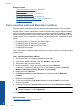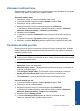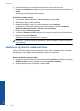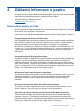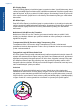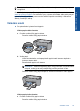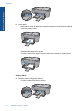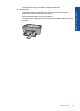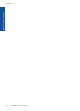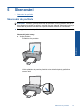User Manual
Příbuzná témata
•„
Doporučené papíry pro tisk“ na stránce 21
•„
Vkládání médií“ na stránce 23
•„
Zobrazení rozlišení tisku“ na stránce 19
•„
Používání zkratek pro tisk“ na stránce 19
•„
Nastavení výchozích nastavení tisku“ na stránce 20
•„
Zastavte aktuální úlohu“ na stránce 55
Tisk s použitím možnosti Maximální rozlišení
Použitím režimu maximálního rozlišení docílíte velmi kvalitního tisku ostrých obrázků.
Největší přínos z režimu maximálního rozlišení získáte tiskem velmi kvalitních obrázků,
jako jsou digitální fotografie. Když vyberete nastavení maximálního rozlišení, software
tiskárny zobrazí počet optimalizovaných bodů na palec (dpi), které bude tiskárna HP All-
in-One tisknout. Tisk v maximálním rozlišení je podporován pouze u následujících typů
papíru:
• Fotografický papír HP Premium Plus Photo Paper
• Fotografický papír HP Premium Photo Paper
• Fotografický papír HP Advanced Photo Paper
• Fotografické karty hagaki
Tisk v maximálním rozlišení trvá déle než tisk pomocí jiných nastavení a vyžaduje hodně
místa na disku.
Tisk v režimu maximálního rozlišení
1. Zkontrolujte, zda je ve vstupním zásobníku vložen papír.
2. V používané aplikaci klepněte v nabídce Soubor na příkaz Tisk.
3. Zkontrolujte, zda je zvolena tiskárna.
4. Klepněte na tlačítko, kterým se otevře dialogové okno Vlastnosti.
V závislosti na softwarové aplikaci může být toto tlačítko označeno Vlastnosti,
Možnosti, Nastavení tiskárny, Tiskárna nebo Předvolby.
5. Klepněte na kartu Upřesnit.
6. Ve Vlastnosti tiskárny zvolte Zapnout z rozevíracího seznamu Maximální
rozlišení.
7.
Klepněte na kartu Funkce.
8. V rozevíracím seznamu Typ papíru klepněte na možnost Další a poté vyberte
příslušný typ papíru.
9. V rozevíracím seznamu Kvalita tisku klepněte na možnost Maximální rozlišení .
Poznámka Chcete-li zobrazit maximální rozlišení, v jakém bude produkt
tisknout, klepněte na tlačítko Rozlišení.
10. Nastavte všechny další požadované možnosti tisku a klepněte na tlačítko OK.
Příbuzná témata
„
Zobrazení rozlišení tisku“ na stránce 19
Kapitola 3
18 Tisk
Tisk